联想电脑投屏到投影仪设置 联想笔记本连接投影仪的设置教程
更新时间:2024-03-01 08:56:23作者:xtliu
随着科技的不断进步,投影仪已经成为了我们生活中不可或缺的设备之一,对于联想电脑用户来说,将电脑投屏到投影仪上可以实现更加清晰、更加震撼的视听效果,无论是在工作中还是娱乐中都能带来极大的便利和乐趣。对于一些初次使用投影仪的用户来说,联想笔记本连接投影仪的设置可能会有些困惑。接下来我们将为大家详细介绍联想电脑投屏到投影仪的设置方法,希望能够帮助大家快速掌握这一技巧,轻松享受到高质量的投影体验。
步骤如下:
1.
首先我们将投影仪的视频输入接口连接到笔记本电脑的视频输出接口,这样投影仪上就会出现当前笔记本电脑上的画面。

2.
然后在电脑右击一下,点击屏幕分辨率,然后我们点击“连接到投影仪”。我们可以用快捷方式进行,按下微软徽标键和P键,就可以快速开启投影仪显示的有关设置。
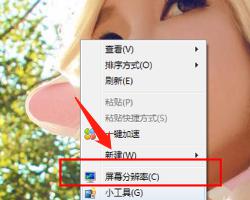
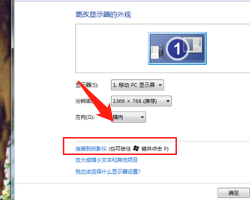
3.
我们选择“仅投影仪”,计算机关闭自己的显示器上的图像输出。投影仪和电脑上的分辨率显示输出是一致的。
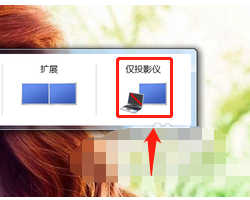
4.
使用投影仪进行放映展示PPT或是一些视频文稿,具体的设置可以在屏幕分辨率里面进行不同的显示器调节。
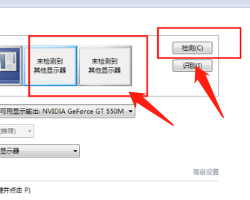
以上就是联想电脑投屏到投影仪设置的全部内容,如果你遇到这种情况,可以按照以上方法解决,希望对大家有所帮助。
- 上一篇: 电脑怎样滚动截长图 电脑滚动截屏软件
- 下一篇: 怎么设置文件显示后缀 如何显示文件的后缀名
联想电脑投屏到投影仪设置 联想笔记本连接投影仪的设置教程相关教程
-
 笔记本连接高清线,投影不显示 为什么笔记本电脑和投影仪连接后投影仪无法投影电脑内容
笔记本连接高清线,投影不显示 为什么笔记本电脑和投影仪连接后投影仪无法投影电脑内容2024-02-15
-
 笔记本电脑接入投影仪 笔记本电脑连接投影仪步骤
笔记本电脑接入投影仪 笔记本电脑连接投影仪步骤2024-09-01
-
 投影如何投屏 电脑投屏到投影仪的设置步骤
投影如何投屏 电脑投屏到投影仪的设置步骤2023-12-17
-
 笔记本怎么投影仪连接 如何用笔记本电脑连接投影仪
笔记本怎么投影仪连接 如何用笔记本电脑连接投影仪2024-07-04
- 投影器和投影仪的区别 投影机和投影仪的区别和联系
- 投影仪 电脑 连接 笔记本电脑如何连接无线投影仪
- 投影仪连接电脑设置方法 笔记本如何通过无线方式连接投影仪的设置方法
- 投屏器可以连投影仪吗 电脑投屏到投影仪的步骤
- 投影仪跟电脑怎么连 笔记本电脑如何调整投影仪分辨率连接投影仪
- 笔记本电脑能连投影仪吗 如何将笔记本电脑连接到投影仪进行无线投屏
- 电脑如何硬盘分区合并 电脑硬盘分区合并注意事项
- 连接网络但是无法上网咋回事 电脑显示网络连接成功但无法上网
- 苹果笔记本装windows后如何切换 苹果笔记本装了双系统怎么切换到Windows
- 电脑输入法找不到 电脑输入法图标不见了如何处理
- 怎么卸载不用的软件 电脑上多余软件的删除方法
- 微信语音没声音麦克风也打开了 微信语音播放没有声音怎么办
电脑教程推荐
- 1 如何屏蔽edge浏览器 Windows 10 如何禁用Microsoft Edge
- 2 如何调整微信声音大小 怎样调节微信提示音大小
- 3 怎样让笔记本风扇声音变小 如何减少笔记本风扇的噪音
- 4 word中的箭头符号怎么打 在Word中怎么输入箭头图标
- 5 笔记本电脑调节亮度不起作用了怎么回事? 笔记本电脑键盘亮度调节键失灵
- 6 笔记本关掉触摸板快捷键 笔记本触摸板关闭方法
- 7 word文档选项打勾方框怎么添加 Word中怎样插入一个可勾选的方框
- 8 宽带已经连接上但是无法上网 电脑显示网络连接成功但无法上网怎么解决
- 9 iphone怎么用数据线传输文件到电脑 iPhone 数据线 如何传输文件
- 10 电脑蓝屏0*000000f4 电脑蓝屏代码0X000000f4解决方法